Pataisymas: „YouTube 360“ vaizdo įrašas neveikia „Chrome“ ir „Firefox“
įvairenybės / / August 05, 2021
„YouTube 360“ vaizdo įrašai yra įtraukiantis būdas mėgautis vaizdo įrašais. Nes virtuali realybė yra kitas didelis dalykas, o tokie „YouTube“ vaizdo įrašai suteikia pigesnį būdą patirti vietas, iš tikrųjų ten nebūnant.
Patirtis gali būti padidinta, jei ją sujungsite su įtraukiančiomis VR ausinėmis ir kitais periferiniais įrenginiais. Nors „Google“ kartonas suteikia pigių alternatyvų toms brangiai kainuojančioms VR ausinėms, jis suderinamas tik su mobiliaisiais įrenginiais.
Tačiau daugelis žmonių pranešė apie problemas, susijusias su 360 vaizdo įrašų atkūrimu „Chrome“ ir „Firefox“ naršyklėse. Nepaisant to, kad šios dvi naršyklės yra dažniausiai naudojamos, žmonės susiduria su problemomis žaisdami turinį.
Akivaizdu, kad nepatekti mėgstamo turinio į mėgstamą naršyklę yra tikrai nusivylimas. Taigi šiame straipsnyje netrukus pateiksime jums keletą pataisymų, kurie padės išspręsti jūsų problemą ir leis jums greitai žiūrėti mėgstamus 360 vaizdo įrašus „YouTube“.

Turinys
-
1 Pataisymas: „YouTube 360“ vaizdo įrašas neveikia „Chrome“ ir „Firefox“
- 1.1 1 sprendimas: iš naujo įdiekite naršyklę
- 1.2 2 sprendimas: pašalinkite visus plėtinius
- 1.3 3 sprendimas: atnaujinkite savo naršyklę
- 1.4 4 sprendimas: atnaujinkite GPU tvarkykles
- 2 Išvada
Pataisymas: „YouTube 360“ vaizdo įrašas neveikia „Chrome“ ir „Firefox“
Oficialus „YouTube“ palaikymas sako:
Norėdami žiūrėti 180 ° arba 360 ° vaizdo įrašus, jums reikia naujausios „Chrome“, „Opera“, „Firefox“ ar „MS Edge“ versijos. Mobiliuosiuose įrenginiuose naudokite naujausią „YouTube“ programos versiją.
Todėl po vieną atlikite šiuos tikslius pataisymus.
1 sprendimas: iš naujo įdiekite naršyklę
Jei atlikote keletą nežinomų sistemos ar naršyklės nustatymų pakeitimų, tai neleis įkelti 360 vaizdo įrašų. Taigi iš naujo įdiegę naršyklę, pašalinsite tuos nustatymus ir išspręsite negalėjimą leisti vaizdo įrašų.
Norėdami pašalinti naršyklę „Windows“:
- Atidarykite „Windows“ nustatymus ir spustelėkite programas, o sąraše slinkite žemyn iki „Google Chrome“.
- Spustelėkite jį ir spustelėkite „Pašalinti“.
- Vykdykite ekrane pateikiamas instrukcijas, kad pašalintumėte naršyklę. (tas pats galioja ir „Firefox“.)

Pašalinę naršyklę, įdiekite ją dar kartą. Apsilankykite oficialiose jūsų norimos naršyklės atsisiuntimo nuorodose, atsisiųskite ir įdiekite jas kaip įprasta.
2 sprendimas: pašalinkite visus plėtinius
Daugelis vienu metu veikiančių plėtinių sukels tokių problemų kaip trukdymas vaizdo įrašo turiniui. Taigi, tiesiog pašalinkite arba išjunkite visus plėtinius, kad patikrintumėte, ar jie veikia. Norėdami išjungti plėtinį „Chrome“:
- Pirmiausia nukopijuokite šį tekstą chromas: // plėtiniai / ir įklijuokite į savo URL laukelį ir paspauskite Enter.
Jei naudojate „Firefox“, įklijuokite šį tekstą apie: addons į URL lauką. - Išjunkite visus plėtinius iš sąrašo.
- Čia perjungimo jungiklis įgalins arba išjungs plėtinį, o mygtukas Pašalinti jį pašalins.

Pašalinę visus plėtinius, iš naujo paleiskite naršyklę ir patikrinkite, ar galėtumėte leisti „YouTube“ 360 laipsnių vaizdo įrašus.
3 sprendimas: atnaujinkite savo naršyklę
Kad galėtumėte mėgautis naujausiu turiniu, jūsų naršyklė turi būti atnaujinta. Jei iš naujo įdiegėte naršyklę, kaip minėta 1 taisyme, ji bus atnaujinta.
Kitu atveju atlikite šiuos metodus ir atnaujinkite savo naršyklę.
Atidarykite „Chrome“ ir įveskite šį tekstą chrome: // Nustatymai naujame skirtuke. Jei naudojate „Firefox“, naudokite šį tekstą: about: preferences # general ir slinkite žemyn iki „Firefox“ naujinių.

Dabar spustelėkite Apie „Chrome“ ir jis pradės tikrinti, ar nėra naujinių, ir praneš, jei yra kokių nors naujinių.
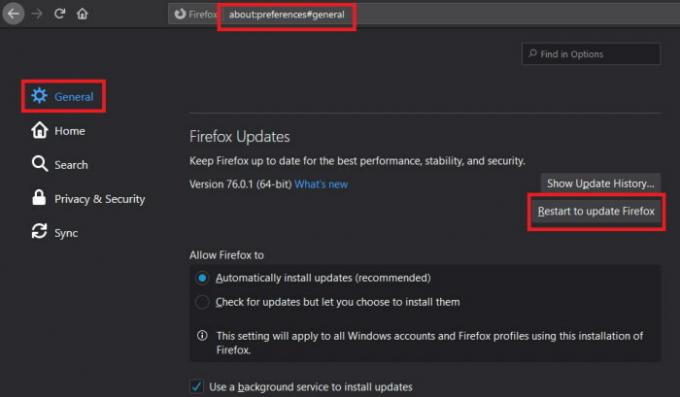
Įdiekite, jei yra atnaujinimų.
Pastaba: Jei naudojate nestabilią „Chrome“ beta versiją, gerai pereiti prie naujausios stabilios versijos.
4 sprendimas: atnaujinkite GPU tvarkykles
GPU vaidina svarbų vaidmenį atkuriant aukštos kokybės vaizdo įrašą. Taigi būtina ją nuolat atnaujinti. Tačiau procesas skiriasi priklausomai nuo naudojamo GPU gamintojo ir modelio. Apsilankykite oficialioje svetainėje Nvidia, AMD arba intel norėdami gauti naujausius GPU tvarkykles ir jas įdiegti.
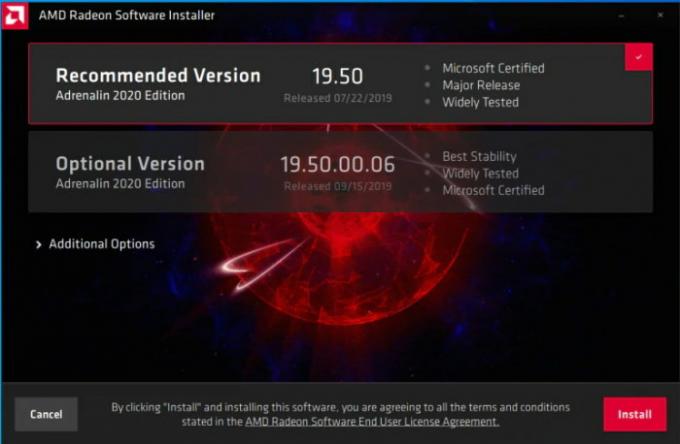
„Intel“ vartotojams naudokite automatinio aptikimo ir įdiegimo parinktį, esančią aukščiau nurodytoje svetainėje. AMD vartotojams patariama naudoti AMD automatinio aptikimo ir įdiegimo parinktį. Tas pats pasakytina ir apie „Nvidia“ GPU. Naudokite „Nvidia“ naujinį, jei esate „Nvidia“ vartotojas.
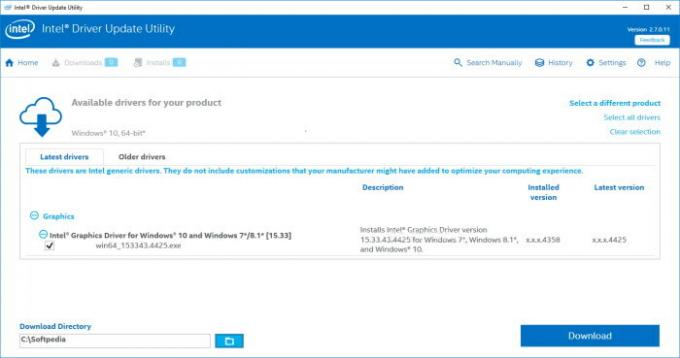
Įdiegę arba atnaujinę iš naujo paleiskite kompiuterį ir patikrinkite, ar „Chrome“ ar „Firefox“ gali įkelti 360 laipsnių vaizdo įrašą.
Išvada
Taigi, apibendrinant, tai buvo taisymai, kuriuos galite pabandyti išspręsti 360 „YouTube“ vaizdo įrašų neveikiančiais „Chrome“ ir „Firefox“. Jei nieko netinka, galite pabandyti atnaujinti arba iš naujo nustatyti kompiuterį.
Bet tik tuo atveju, jei vaizdo įrašas buvo leidžiamas anksčiau ir neseniai buvo sustabdytas. Tačiau dažniausiai atlikus pirmiau minėtus pataisymus, problema bus išspręsta, be to, kas norėtų iš naujo įdiegti ir vėl nustatyti programas po kompiuterio atstatymo.
Redaktoriaus pasirinkimas:
- Kaip išspręsti spausdinimo ekrano neveikimą sistemoje „Windows 10“
- Kaip sustabdyti ar pataisyti šią svetainę neteikiama tapatybės informacija?
- Ištaisykite „Apple Music“ užklausos skirtojo laiko klaidą
- Kaip atrakinti 1080p „YouTube“ srautą mobiliajame telefone
- Visų „YouTube TV“ kanalų sąrašas 2020 m
Rahulas yra informatikos studentas, labai besidomintis technikos ir kriptovaliutų temomis. Didžiąją laiko dalį jis praleidžia rašydamas, klausydamas muzikos arba keliaudamas nematytose vietose. Jis mano, kad šokoladas yra visų jo problemų sprendimas. Gyvenimas įvyksta, o kava padeda.



